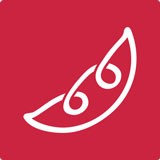详细介绍
re管理器在现在是大家都是不怎么陌生的吧,那么现在360手机助手就来教教你是怎么才可以在电脑上也是可以轻松的使用re管理器,可以试试安装re管理器电脑版!
re管理器是什么RE文件管理器是一款功能全面、易用的文件管理器。支持ZIP解压缩文件。支持中英文繁体版本,体贴的分类让您可以快速的找到音乐、图片、安装包、文档、 压缩包等文件,不用再纠结于N级的文件目录。当然,我们也为您提供了清晰的文件夹管理方式,最快捷的复制、移动体验。此外,如果你手机成功root 过,RootExplorer最大的特点在于它能够删除手机中自带的应用程序,如GOOGLEMAP、CONTACTS、MARKET、GTALK等等。
安卓re管理器怎么用re管理器使用方法
1、首先你必须打开你的RE管理器,如图:

2、视图模式不影响操作,如果想改,在这里更改:

3、找到并打开文件system:

4、再找到并打开文件app:

5、在这里面就是系统程序了,每个程序有两个文件,apk、odex,可以都删也可以保留apk放到sd卡里以后要了装,看自己的选择:

6、然后把挂载为读写就可以操作了,如果没有root权限是没有这个选项:

7、要删除哪个文件,就在该文件上长按,会出现“选项”,选择“权限”:

8、在出现的对话框里把第一行的“执行”打“√”

9、确定后再次长按该文件,选择“删除”,到这里你就成功删除该应用了。

re管理器修改211权限方法
1、首先打开R.E.管理器,找到要复制到系统里面的文件,长按,在弹出界面选择复制;
2、然后在RE管理器里面进入要覆盖文件所在的文件夹,挂载为读写,然后点击粘帖。一般替换系统内置程序,需要把apk文件复制到/system/app下面;
3、最后覆盖文件后,长按文件名称,在弹出界面选择权限,然后修改为211权限即可;
4、最后重启手机,替换的文件即可生效,比如更换字体,刚替换与修改权限后是不可以立即看到效果的,重启一下即可看到了。
RE管理器电脑版下载需要安装以下软件
 安卓模拟器(Bluestacks App Player for Windows) 3.1.12.479中文版
安卓模拟器(Bluestacks App Player for Windows) 3.1.12.479中文版